Как установить DHCP-сервер в Windows Server
Если вы хотите установить DHCP-сервер в Windows Server, вот как это можно сделать. Можно установить и удалить DHCP-сервер с помощью Server Manager и PowerShell.
Что такое DHCP-сервер?
Сервер DHCP или Dynamic Host Configuration Protocol помогает вам настроить сеть компьютеров организации, назначая IP-адреса компьютерам клиентов. Поскольку этот процесс происходит в автоматическом режиме, вам не нужно делать ничего, кроме настройки.
Как установить DHCP-сервер в Windows Server
Чтобы установить DHCP-сервер в Windows Server, выполните следующие действия:
- Откройте диспетчер серверов на вашем компьютере.
- Нажмите «Управление» > «Добавить роли и функции».
- Выберите вариант установки на основе ролей или функций.
- Выберите сервер из пула серверов.
- Установите флажок DHCP-сервер на вкладке «Роли сервера».
- Нажмите кнопку «Добавить функции».
- Нажмите кнопку «Установить».
Откройте диспетчер серверов и нажмите «Управление» > «Добавить роли и компоненты».
Программы для Windows, мобильные приложения, игры - ВСЁ БЕСПЛАТНО, в нашем закрытом телеграмм канале - Подписывайтесь:)
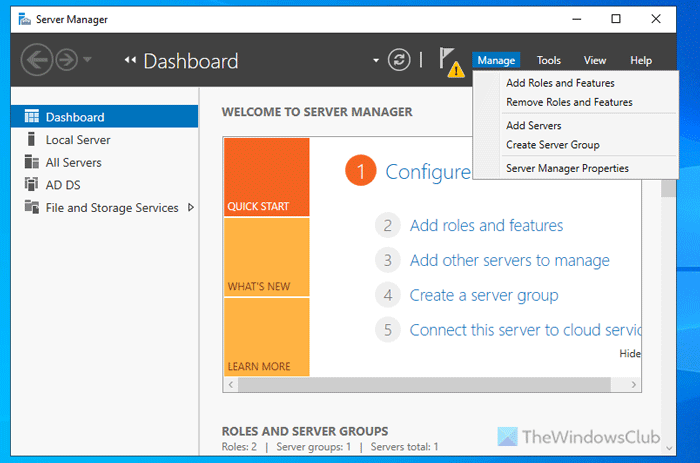
Затем выберите вариант установки на основе ролей или компонентов и нажмите кнопку «Далее».
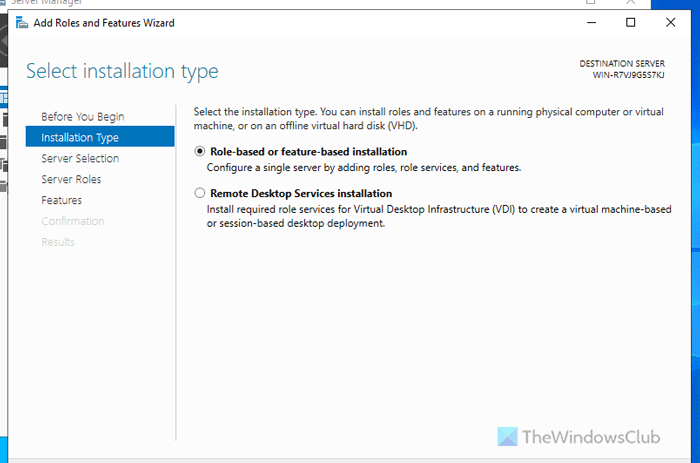
Далее выберите нужный сервер из пула серверов. Однако если у вас только один сервер, вам не нужно ничего делать, кроме как нажать кнопку Далее.
После этого установите флажок DHCP-сервер и нажмите кнопку Далее и Добавить компоненты.
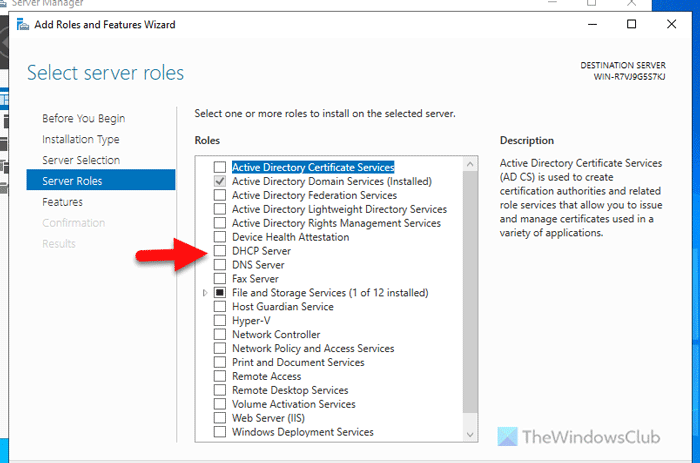
Наконец, нажмите кнопку Установить, чтобы начать процесс установки. После завершения вы можете закрыть все окна.
Как установить DHCP-сервер в Windows Server с помощью PowerShell
Чтобы установить DHCP-сервер в Windows Server с помощью PowerShell, выполните следующие действия:
- Искать powershell в поле поиска на панели задач.
- Щелкните по нему правой кнопкой мыши и выберите «Запуск от имени администратора».
- Нажмите кнопку Да.
- Введите эту команду: Install-WindowsFeature DHCP -IncludeManagementTools
Чтобы узнать больше об этих шагах, продолжайте читать.
Чтобы начать, вам нужно открыть PowerShell с правами администратора. Для этого найдите powershell в поле поиска на панели задач, щелкните правой кнопкой мыши, выберите опцию Запуск от имени администратора и нажмите кнопку Да.
После открытия введите следующую команду:
Установить-WindowsFeature DHCP -IncludeManagementTools
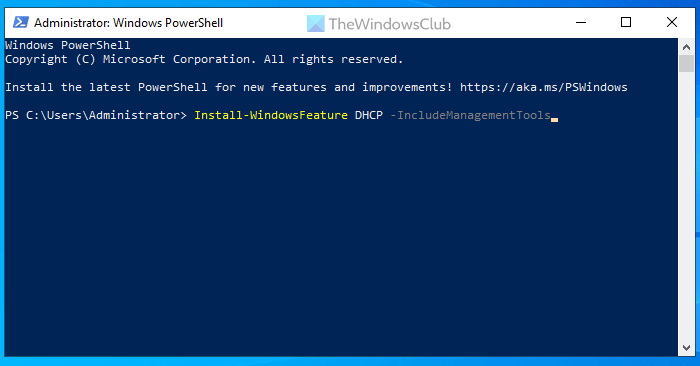
Пусть это будет завершено. После этого вы можете закрыть окно PowerShell.
Как удалить DHCP-сервер из Windows Server
Чтобы удалить DHCP-сервер из Windows Server, выполните следующие действия:
- Откройте диспетчер серверов.
- Нажмите «Управление» > «Удалить роли и функции».
- Выберите сервер из пула серверов.
- Снимите флажок DHCP-сервер.
- Нажмите кнопку «Удалить компоненты».
- Нажмите кнопку «Далее» на вкладке «Возможности».
- Нажмите кнопку «Удалить» на вкладке «Подтверждение».
- Закройте все окна и перезапустите сервер.
Откройте диспетчер серверов на своем компьютере и нажмите «Управление» > «Удалить роли и компоненты».
Затем выберите сервер из пула серверов и нажмите кнопку Далее. После этого снимите галочку с флажка DHCP Server.
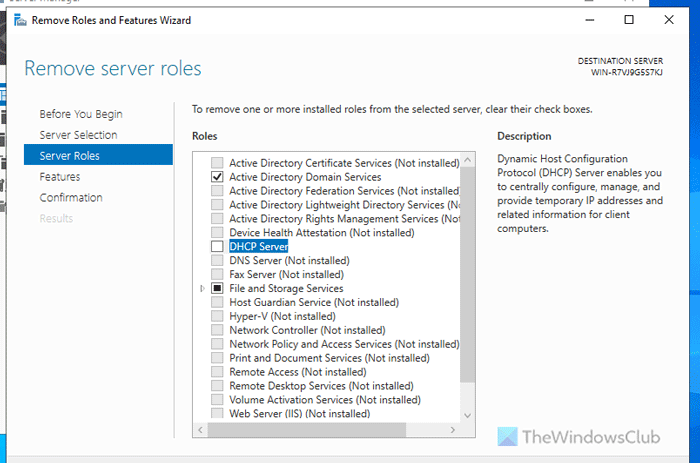
После этого отобразится окно, в котором будут показаны все инструменты DHCP, установленные на вашем сервере. Вы можете развернуть список, чтобы просмотреть их все. Наконец, нажмите кнопку Remove Features.
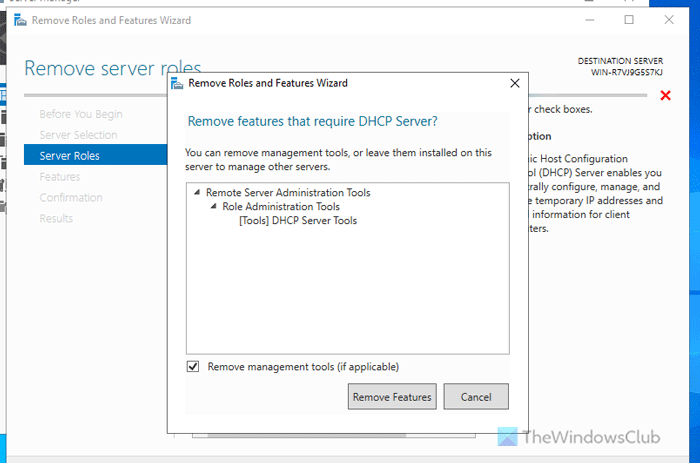
Вас перенаправит на вкладку Features. Вам не нужно делать ничего, кроме нажатия кнопки Next.
Затем нажмите кнопку «Удалить» в окне подтверждения.
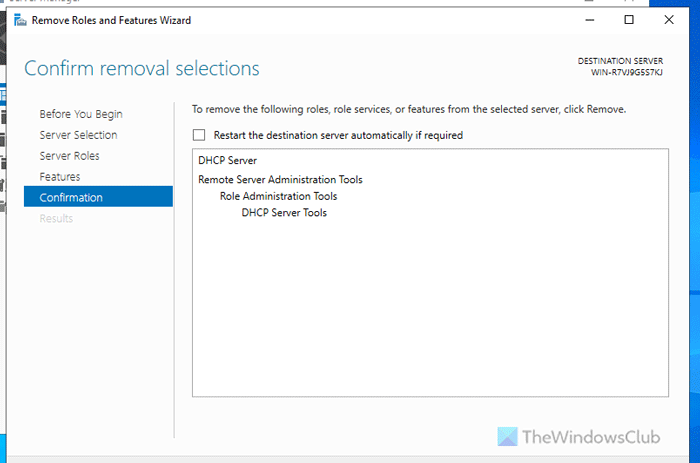
После этого закройте все окна и перезапустите сервер. В качестве альтернативы вы также можете поставить галочку в поле Перезапустить конечный сервер автоматически, если требуется, прежде чем нажать кнопку Удалить, поскольку она делает то же самое.
Читайте: Отключение или включение DHCP для Ethernet или Wi-Fi в Windows
Как мне попасть на DHCP-сервер?
Чтобы получить DHCP-сервер, вы можете использовать диспетчер серверов. Для этого выберите вариант установки на основе ролей или компонентов и выберите сервер из пула серверов. Затем отметьте флажок DHCP-сервер и выберите компоненты, которые вы хотите установить. Наконец, нажмите кнопку «Установить», чтобы завершить работу. В качестве альтернативы вы можете открыть PowerShell с правами администратора и ввести следующую команду: Install-WindowsFeature DHCP -IncludeManagementTools.
Как включить DHCP в cmd?
Невозможно включить DHCP с помощью CMD на Windows Server. Однако вы можете использовать параметр Install в PowerShell, чтобы выполнить эту работу. Для этого найдите PowerShell в поле поиска на панели задач, щелкните его правой кнопкой мыши, выберите параметр Run as Administrator и нажмите кнопку Yes. Затем введите следующую команду: Install-WindowsFeature DHCP -IncludeManagementTools. Установка займет несколько минут.
Читайте: Исправление ошибки «Невозможно связаться с DHCP-сервером» в Windows.
Программы для Windows, мобильные приложения, игры - ВСЁ БЕСПЛАТНО, в нашем закрытом телеграмм канале - Подписывайтесь:)